Sie können eine Liste der zuletzt verwendeten Dokumente und Ordner anzeigen.
Klicken Sie zum Aufrufen der Registerkarte „Zuletzt verwendet“ auf „Willkommen bei SOLIDWORKS“  (Standard-Symbolleiste), um das Dialogfeld Willkommen zu öffnen.
(Standard-Symbolleiste), um das Dialogfeld Willkommen zu öffnen.
Sie können:
- Bewegen Sie die Maus über ein Dokument oder einen Ordner und klicken Sie auf
 , damit das Dokument oder der Ordner ganz oben in der Liste verbleibt.
, damit das Dokument oder der Ordner ganz oben in der Liste verbleibt.
- Klicken Sie auf Entfernen und dann auf Nicht-angeheftete Elemente oder Alle Elemente.
- Ziehen Sie ein Dokument auf ein geöffnetes Teil, eine geöffnete Baugruppe, eine geöffnete Zeichnung, in einen leeren Grafikbereich oder in den Datei-Explorer.
- Bewegen Sie den Mauszeiger auf ein Dokument, um Dokumentinformationen wie das letzte Änderungsdatum anzuzeigen, und klicken Sie auf
 , um weitere Optionen und Informationen aufzurufen.
, um weitere Optionen und Informationen aufzurufen.
- Klicken Sie mit der rechten Maustaste auf ein Dokument und wählen Sie Öffnen, Mit Optionen öffnen, Anheften oder Lösen, In Ordner anzeigen oder Entfernen aus.
3DEXPERIENCE Benutzer: Das Cloud-Symbol

unter den Dokumentbildern zeigt an, dass das Dokument auf der
3DEXPERIENCE Platform gespeichert ist.
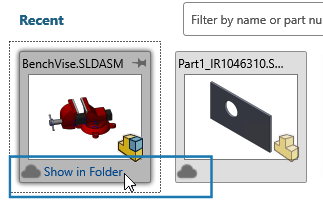
Um auf die Dokument- oder Ordnerliste zuzugreifen, nachdem Sie das Dialogfeld Willkommen geschlossen haben, klicken Sie auf  oder Zuletzt verwendete Ordner durchsuchen
oder Zuletzt verwendete Ordner durchsuchen  .
.
Ordner
Sie können mit der rechten Maustaste auf einen Ordner klicken und Entfernen, Fixieren oder Lösen oder Nicht-angeheftete Elemente löschen auswählen.